Propaganda
Quantos nerds são necessários para transmitir um vídeo de um PC para uma TV em uma rede sem fio? Depende se eles podem procurar as instruções em seus smartphones.
Um dos métodos mais comuns para transmitir mídia da Internet para um aparelho de televisão é o uso de uma grande família de reprodutores de mídia da Sony ou produtos de streaming. Um dos produtos mais comuns é o Sony Network Media Player. Eu comprei o modelo SMP-N100 há um ano, mas hoje em dia você pode escolher entre uma longa lista de modelos SMP com vários recursos ou algo como os US $ 160 Sony NSZ-GS7 Reprodutor de Internet com Google TV. Ou, melhor ainda, escolha algo como uma TV Sony Bravia na Internet, disponível em vários tamanhos de tela grande.
O melhor de cada um desses produtos de streaming da Internet da Sony é que o sistema de menus, as configurações de rede e eles geralmente são compatíveis com DLNA; o que significa que você pode transmitir para o dispositivo pela rede a partir de todos os tipos de dispositivos compatíveis com DLNA, incluindo smartphones e, é claro, seu computador doméstico.
Então, como você pode começar rapidamente a reproduzir filmes, apresentações de fotos ou áudio do seu computador para o media player de rede? São necessários apenas alguns passos simples e você estará lá.
Configurando o seu computador como um servidor de mídia
O conceito de usar um PC como servidor de mídia é algo que abordamos com frequência aqui no MakeUseOf. Alguns anos atrás, Will explicou como criar um servidor de mídia doméstico Como criar um servidor de mídia doméstico a partir de um PC antigo consulte Mais informação fora de um PC antigo e, mais recentemente, Tim cobriu 6 ótimos aplicativos que permitem transformar seu PC em um Servidor de mídia compatível com UPnp / DLNA 6 servidores UPnP / DLNA para transmitir mídia para seus dispositivosOs dispositivos UPnP podem ver e se comunicar entre si, e um dos melhores usos dessa tecnologia para transmitir mídia pela casa. consulte Mais informação . Qualquer uma dessas sugestões funcionará na série de etapas fornecidas abaixo.
Então, o que é DLNA? Representa a Digital Living Network Alliance e é uma lista de padrões que permitem que todos os dispositivos com rede digital em uma casa se comuniquem facilmente entre si. Atualmente, existem mais de 9.000 dispositivos compatíveis com DLNA no mercado, e esse número continua crescendo.
Um dos métodos mais comuns que as pessoas usam para transformar seu PC doméstico em um servidor de mídia DLNA na rede doméstica - e é bastante simples porque o software já existe em praticamente todos os PCs com Windows 7 ou Windows 8 - é através do Windows Media Jogador. Na versão mais recente do WMP, convém clicar no botão suspenso ao lado da opção de menu "Stream" e escolher "Mais opções de streaming ..."
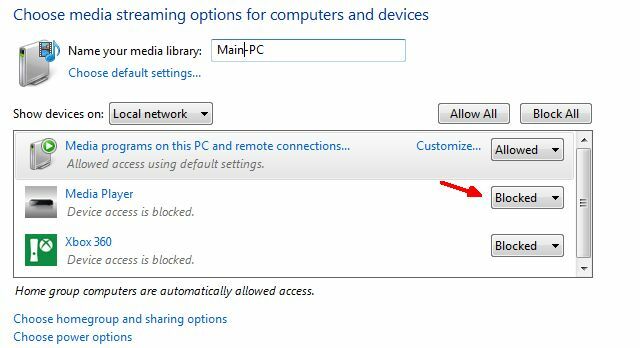
Nesta tela, você verá todos os dispositivos DLNA que o Windows Media Player reconheceu na sua rede. Por padrão, o acesso de e para a maioria desses dispositivos será "Bloqueado". Antes de poder transmitir para eles, altere-os para "Permitido".
Feito isso, clique em "Escolher opções de grupo doméstico e compartilhamento" na parte inferior da janela. Aqui, você deseja selecionar todos os tipos de mídia que deseja que este servidor de mídia (sua lista de reprodução WMP) compartilhe pela rede.
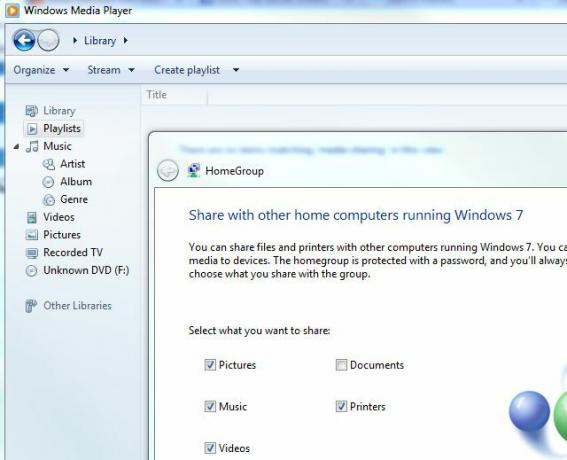
A propósito, de volta à janela Opções de streaming de mídia, você pode clicar em "Personalizar ..." para qualquer dispositivo específico e personalizar as limitações de streaming, se tiver crianças pequenas que usam esses dispositivos remotos e não querem que eles comecem a assistir filmes como R ou 18 ou mais músicas que você compartilha do seu computador.
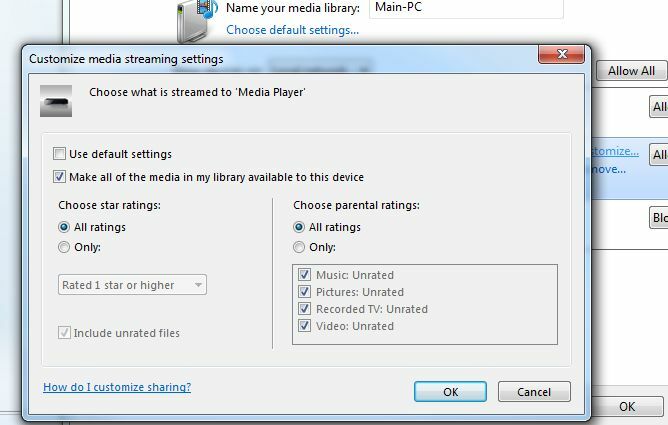
É melhor se o dispositivo estiver no quarto da criança e você quiser limitar o conteúdo que pode ser reproduzido lá.
Depois que todas as configurações de streaming do dispositivo estiverem definidas, o Windows Media Player estará servindo como um servidor de mídia pela rede. Tudo o que você precisa fazer é adicionar novos vídeos, músicas e fotos às suas bibliotecas WMP e elas estarão acessíveis a partir de qualquer outro media player ou dispositivo de rede da rede.
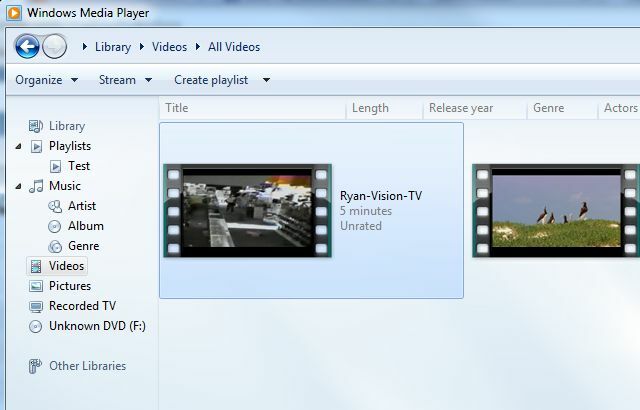
O Windows Media Player obviamente não é o único software que você pode usar para compartilhar sua mídia pela rede com dispositivos DLNA. Tem muitas ferramentas gratuitas de servidor de mídia Substitua o Windows Home Server por essas ótimas ferramentas gratuitasA Microsoft tem implementado grandes mudanças recentemente, e nenhuma delas está muito bem comigo. Se você está tão cansado quanto eu, sobre o Windows Home Server de US $ 50 sendo morto - substituído ... consulte Mais informação você pode instalar apenas para esse fim. Se você não quiser usar o WMP ou estiver usando Mac ou Linux, recomendo vivamente Universal Media Server.
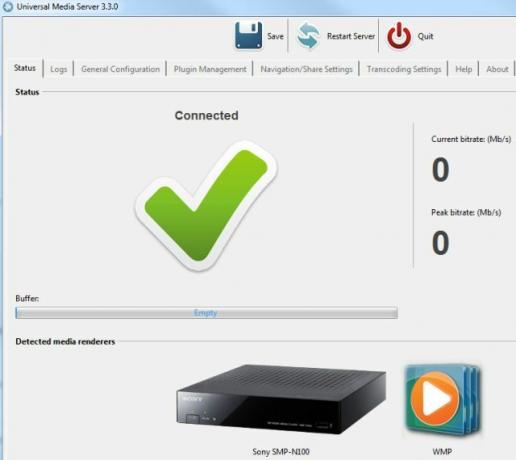
Este software reconhecerá todos os players ou servidores compatíveis com DLNA na sua rede e compartilhará arquivos de mídia em toda a sua máquina para esses dispositivos. Existem muitas opções de configuração disponíveis - além do escopo deste artigo - mas apenas instalá-lo e deixar tudo como padrão funcionará perfeitamente.
A última coisa que você deseja verificar no seu PC, para garantir o compartilhamento de mídia pela rede, é abrir um prompt de comando (Iniciar -> Executar -> Digite "cmd") e digitar "ipconfig / all".
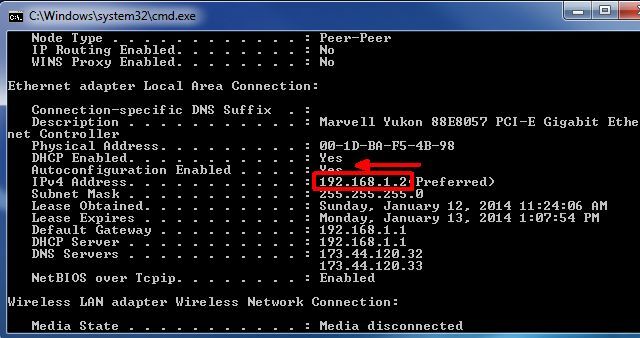
Verifique se o endereço IP do seu computador é apenas um valor diferente do media player com o qual você está tentando compartilhar (eles precisam estar na mesma sub-rede). Verifique também se “DHCP ativado” e “Configuração automática ativada” estão definidos como “Sim” (isso é baseado nas recomendações de suporte técnico da Sony).
Configurando o Sony Network Media Player
De volta ao seu dispositivo Sony, é muito fácil configurar sua conexão com os servidores de mídia que você já configurou. Basta ir ao menu de configurações do dispositivo ou da Sony Internet TV, selecione Configurações de rede e, em seguida, Configurações do servidor de conexão. É aqui que você deve ver uma lista de todos os servidores de mídia DLNA na sua rede.
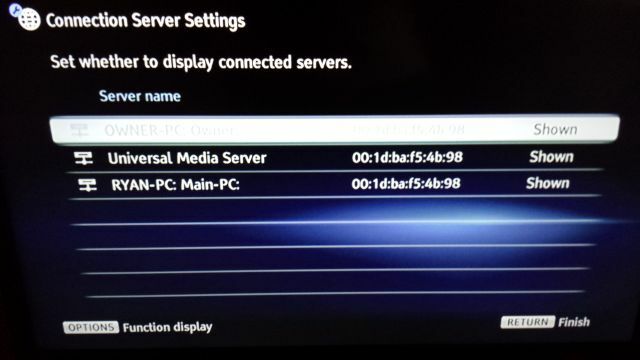
Normalmente, eles já estarão definidos como "Mostrado" - o que significa que essas conexões serão exibidas nas outras seleções de menu para escolher a mídia a ser visualizada. Se não permanecer "Mostrado", altere a configuração para que fique.
Em seguida, basta acessar as várias seções de mídia do menu e você verá o servidor de mídia do PC listado. Se você compartilhou música, você a verá na seção Música. Se você compartilhou vídeos, poderá vê-lo na seção "Vídeo". Como você pode ver aqui, meus servidores de mídia configurados - Windows Media Player e Universal Media Player - são exibidos no menu.
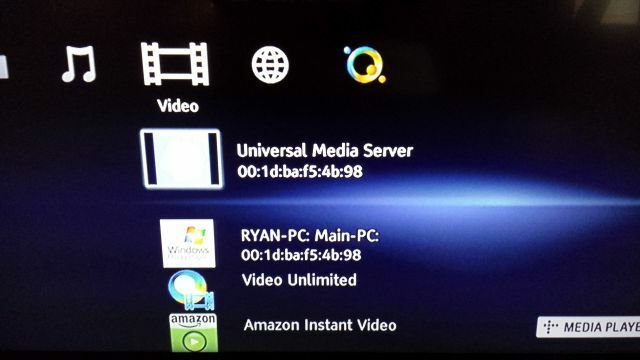
Para testar se funciona, escolhi o Windows Media player e, em seguida, selecionei o vídeo da minha entrevista na TV canadense que eu havia salvo no meu computador e compartilhado usando o WMP.
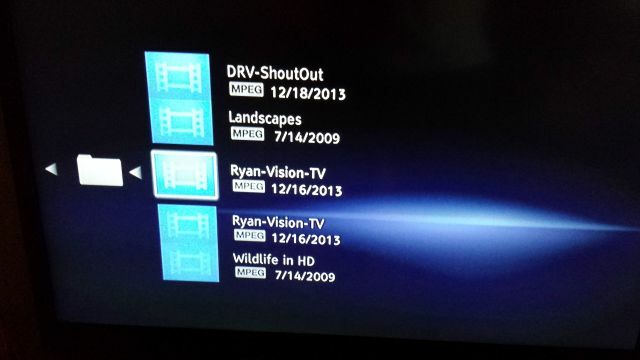
Com certeza, ele apareceu na lista de vídeos, mas seria realmente transmitido diretamente do meu computador? Selecionei o vídeo MPEG e esperei que ele fosse reproduzido. E, de fato, foi ótimo!
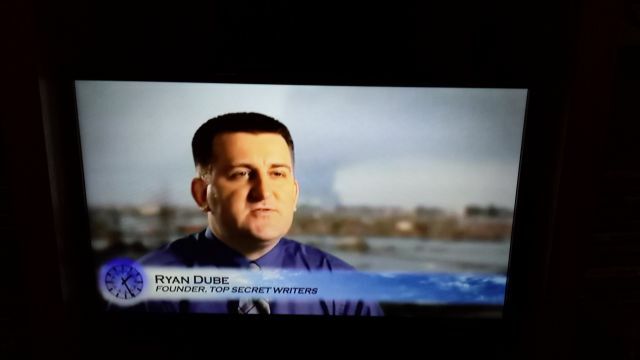
A qualidade foi fantástica, a taxa de transmissão foi muito melhor do que a Netflix ou a Amazon, o que é esperado, já que você está transmitindo pela rede e não pela Internet.
Voltando ao menu Vídeo e selecionando o Universal Media Server, notei que eu podia essencialmente navegar em todo o meu disco rígido diretamente do dispositivo de mídia da Sony - o que significa que eu poderia acessar mídias localizadas em qualquer lugar do meu computador usando esse servidor de mídia específico Programas. Isso é bem legal.
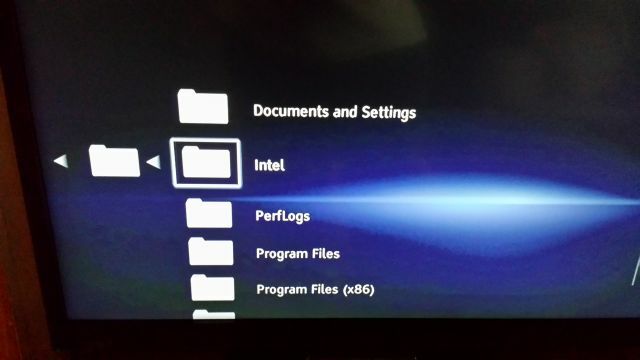
Quais são alguns benefícios de uma configuração como esta? Bem, bastante. Se você estiver em uma festa e quiser usar o bom sistema de som que você conectou à sua TV para o seu música, você pode transmitir da sua enorme biblioteca de músicas que você salvou no computador para o entretenimento na TV sistema. Com essa configuração, você não precisa possuir um DVD player, porque você pode transmitir filmes em DVD diretamente do seu computador para o seu Sony media player ou TV. Se você é um ávido fã de Downloads de torrent µTorrent: ainda pequeno, poderoso e ainda o melhor cliente de torrentFaça uma pesquisa no Google por "BitTorrent Client" e ele aparecerá primeiro, mas o µTorrent é realmente o melhor cliente existente? Em suma: praticamente. Poucos outros clientes correspondem ao µTorrent para recursos, que são ... consulte Mais informação e você desenvolveu uma enorme coleção de filmes em seu computador ou em um disco rígido externo, agora você pode transmitir esses filmes diretamente para sua TV.
O benefício óbvio aqui é que não há fios ou fiação necessários. Tudo isso pode ser realizado através de uma rede sem fio com facilidade. E uma vez configurado, você nunca precisará configurar nada novamente - basta ligar o computador, verifique se o servidor de mídia software estiver em execução, pegue o controle remoto do seu Sony media player e você poderá reproduzir toda a mídia do seu computador a partir do conforto do sofá.
Ryan é bacharel em Engenharia Elétrica. Ele trabalhou 13 anos em engenharia de automação, 5 anos em TI e agora é engenheiro de aplicativos. Um ex-editor-chefe do MakeUseOf, ele falou em conferências nacionais sobre visualização de dados e foi apresentado na TV e rádio nacional.


